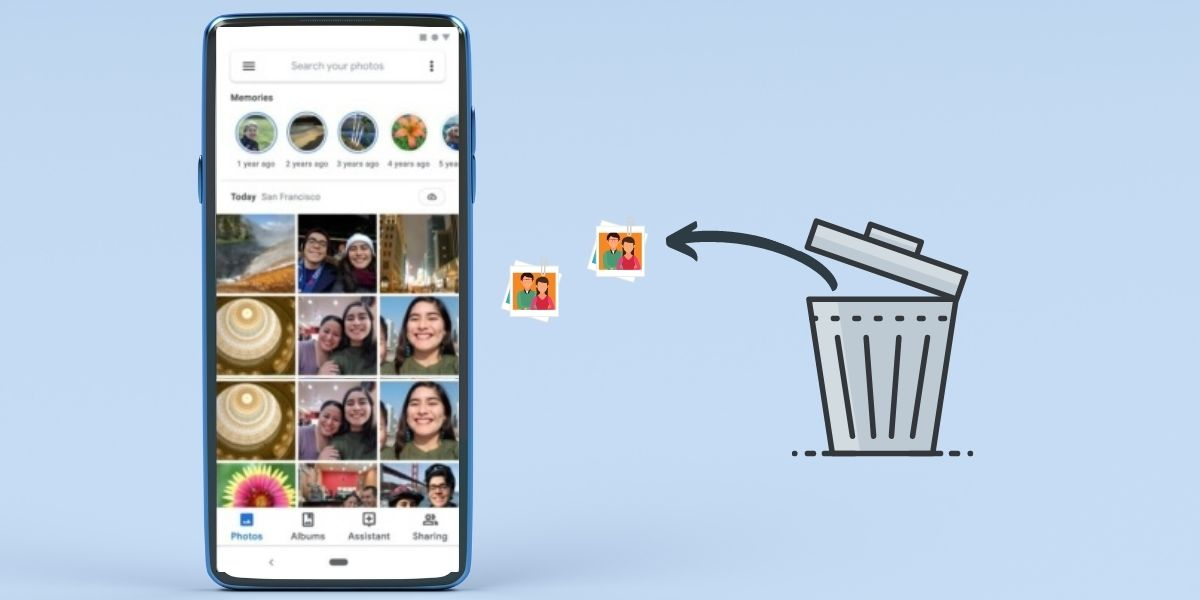
Foto: Cashify
Teknologi.id - Smartphone memiliki banyak fitur misalnya menyimpan file seperti video dan foto.
Namun foto-foto itu bisa saja
terhapus dari HP. Bisa jadi karena Anda tak sengaja menghapusnya atau karena
alasan lainnya.
Namun tenang saja, untuk membantu
Anda mengatasi masalah ini, cobalah beberapa cara berikut ini yang mungkin bisa
menyelesaikan masalah tersebut.
Menggunakan software EaseUS data recovery wizard

Bagi Anda yang menyimpan foto di
kartu SD, ada cara paling mudah untuk memulihkan
file foto yang terhapus.
Anda cukup menggunakan software EaseUS Data Recovery Wizard.
Software ini bisa Anda akses lewat laptop Windows atau Mac.
Cara menggunakan EaseUS Data
Recovery Wizard untuk mengembalikan foto cukup mudah. Pertama, Anda perlu
mengunduh dan memasang software terlebih dulu.
Selanjutnya, sambungkan kartu SD
Anda ke laptop. Bisa menggunakan card reader atau slot kartu SD yang ada di
laptop.
Kemudian, buka software Data
Recovery Wizard. Jika sudah, Anda akan melihat drives penyimpanan yang tersedia
di laptop.
Termasuk kartu SD. Pilih kartu SD lalu klik tombol Scan.
Selanjutnya aplikasi akan mulai memindai kartu SD untuk mengumpulkan file yang
bisa dipulihkan.
Menggunakan aplikasi DiskDigger
Foto: TeknoReview
Baca juga: Bantu UMKM, Telkom Buat Aplikasi mySooltan, ini Fungsinya
Cara lain yang bisa Anda lakukan
adalah memanfaatkan aplikasi DiskDigger.
Ini adalah aplikasi Android yang bisa Anda unduh lewat Play Store.
Hanya saja, Anda perlu melakukan root terlebih dahulu supaya layanan aplikasi
berjalan lancar.
Untuk melakukan root pada ponsel
Android, terdapat sejumlah pilihan yang bisa Anda manfaatkan. Seperti
KingoRoot, SUperSU, Root Checket, Framaroot, dan masih banyak lagi.
Setelah berhasil root HP,
selanjutnya Anda perlu memasang aplikasi DiskDigger. Jika sudah, buka aplikasi
tersebut.
Di dalamnya, Anda akan menemukan
dua pilihan pemindaian. Yakni Basic Scan
dan Full Scan. Pilih menu Full Scan.
Tunggu beberapa saat hingga
aplikasi selesai memindai seluruh file yang ada di perangkat. Kemudian, klik
menu /data, lalu pilih jenis file yang ingin Anda cari.
Setelah itu, Anda hanya perlu
mencari seluruh file foto yang terhapus secara manual. JIka sudah ketemu, ketuk
file tersebut lalu ketuk tombol Recover.
Selamat mencoba.
(fpk)